Cách khắc phục lỗi iTunes 2005/2003 khi khôi phục iPhone của bạn
Ngày 27 tháng 4 năm 2022 • Đã gửi tới: Khắc phục sự cố thiết bị di động iOS • Các giải pháp đã được chứng minh
Lỗi iTunes 2005 hoặc lỗi iTunes 2003 có thể xuất hiện trong iTunes khi bạn cố gắng khôi phục phần sụn iOS. Thông báo lỗi thường hiển thị là "Không thể khôi phục iPhone / iPad / iPod: Đã xảy ra lỗi không xác định (2005)." Đây có thể là một vấn đề thực sự, đặc biệt là khi bạn biết tại sao nó đang xảy ra hoặc phải làm gì với nó.
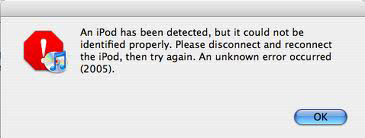
Trong bài viết này, chúng tôi sẽ giải quyết lỗi iTunes 2005, nó là gì và cách bạn có thể khắc phục nó. Trước tiên, hãy bắt đầu với nó là gì và tại sao nó xảy ra.
Phần 1. Lỗi iTunes 2005 hoặc lỗi iTunes 2003 là gì?
Lỗi iTunes 2005 hoặc lỗi iTunes 2003 thường xuất hiện khi iPhone của bạn không khôi phục liên tục. Nó thường có thể xảy ra khi bạn đã tải xuống tệp IPSW để cập nhật chương trình cơ sở iOS và bạn cố gắng khôi phục tệp này trong iTunes.
Về lý do tại sao nó xảy ra, các lý do rất đa dạng. Nó có thể xảy ra do sự cố với máy tính bạn kết nối thiết bị của mình, cáp USB bạn sử dụng để kết nối thiết bị và thậm chí là lỗi phần cứng hoặc phần mềm trên thiết bị của bạn.
Phần 2. Sửa lỗi iTunes 2005 hoặc iTunes lỗi 2003 không mất dữ liệu (khuyến nghị)
Giống như chúng tôi đã đề cập trước đây, vấn đề cũng có thể liên quan đến phần mềm. Vì vậy, nếu bạn thực hiện tất cả các bước trên mà bản cập nhật chương trình cơ sở vẫn không hoạt động tốt thì vấn đề có thể là do thiết bị của bạn và do đó, bạn cần phải sửa iOS trên thiết bị của mình. Để làm được điều này, bạn cần một công cụ như Dr.Fone - System Repair (iOS) được thiết kế để hoàn thành công việc một cách nhanh chóng và hiệu quả.

Dr.Fone - Sửa chữa hệ thống (iOS)
Sửa lỗi iPhone / iTunes 2005 không mất dữ liệu.
- Chỉ sửa chữa iOS của bạn về bình thường, không mất dữ liệu nào cả.
- Khắc phục các sự cố hệ thống iOS khác nhau bị kẹt trong chế độ khôi phục , logo Apple màu trắng , màn hình đen , lặp lại khi bắt đầu, v.v.
- Sửa lỗi iPhone và các lỗi iTunes khác, chẳng hạn như iTunes lỗi 4013 , lỗi 14 , iTunes lỗi 27 , iTunes lỗi 9 và hơn thế nữa.
- Hoạt động cho tất cả các kiểu iPhone, iPad và iPod touch.
- Hoàn toàn tương thích với iOS 12 mới nhất.

Hướng dẫn sửa lỗi iTunes 2005 hoặc iTunes error 2003
Bước 1: Trong cửa sổ chính, chọn tùy chọn "System Repair". Sau đó kết nối thiết bị với máy tính bằng cáp USB.

Chương trình sẽ phát hiện thiết bị. Chọn "Chế độ tiêu chuẩn" để tiếp tục.

Bước 2: Tải xuống firmware cho thiết bị iOS của bạn, Dr.Fone sẽ tự động kết thúc quá trình này.

Bước 3: Ngay khi tải xong firmware, chương trình sẽ tiến hành sửa chữa thiết bị. toàn bộ quá trình sửa chữa sẽ chỉ mất vài phút và sau khi hoàn tất, thiết bị của bạn sẽ khởi động lại ở chế độ bình thường.

Bạn không phải thử khôi phục lại thiết bị trong iTunes sau quá trình này vì chương trình cơ sở iOS mới nhất đã được cài đặt trên thiết bị của bạn.
Lỗi iTunes 2005 và lỗi iTunes 2003 là lỗi phổ biến và ngoài việc cản trở nỗ lực khôi phục thiết bị của bạn, chúng không gây ra quá nhiều vấn đề. Với Wondershare Dr.Fone cho iOS, giờ đây bạn có thể sẵn sàng cho bất kỳ tình huống nào trong trường hợp sự cố thực sự liên quan đến phần mềm.
Phần 3. Sửa lỗi iTunes 2005 hoặc iTunes lỗi 2003 bằng công cụ sửa chữa iTunes
Lỗi thành phần iTunes là nguyên nhân gốc rễ của nhiều cảnh khi iTunes lỗi 2005 hoặc iTunes lỗi 2003 được hiển thị. Khả năng cao là bạn cũng đã trở thành nạn nhân của vấn đề này. Khi điều này xảy ra, bạn cần một công cụ sửa chữa iTunes hiệu quả để khôi phục iTunes về trạng thái thích hợp càng sớm càng tốt.

Dr.Fone - Sửa chữa iTunes
Giải pháp nhanh nhất để sửa lỗi iTunes, sự cố kết nối và đồng bộ hóa iTunes
- Sửa tất cả các lỗi iTunes như iTunes lỗi 9, lỗi 21, lỗi 4013, lỗi 4015, v.v.
- Khắc phục mọi sự cố khi bạn không kết nối hoặc đồng bộ hóa iPhone / iPad / iPod touch với iTunes.
- Sửa chữa các thành phần iTunes mà không ảnh hưởng đến dữ liệu điện thoại / iTunes.
- Sửa chữa iTunes trở lại bình thường trong vòng vài phút.
Sửa chữa iTunes của bạn theo các bước bên dưới. Sau đó, lỗi iTunes 2005 hoặc 2003 có thể được sửa.
- Sau khi tải xuống bộ công cụ Dr.Fone (nhấp vào "Bắt đầu Tải xuống" ở trên), hãy cài đặt và khởi động bộ công cụ.

- Chọn tùy chọn "Sửa chữa Hệ thống". Trong cửa sổ tiếp theo, nhấp vào tab "iTunes Repair". Bạn có thể tìm thấy ba tùy chọn ở đây.

- Trước hết, hãy kiểm tra xem có sự cố kết nối hay không bằng cách chọn "Repair iTunes Connection Issues".
- Sau đó bấm vào "Repair iTunes Errors" để kiểm tra và xác nhận tất cả các thành phần iTunes.

- Nếu lỗi iTunes 2005 hoặc 2003 vẫn còn, hãy nhấp vào "Advanced Repair" để có cách khắc phục triệt để.

Phần 4. Các cách phổ biến để sửa lỗi iTunes 2005 hoặc lỗi iTunes 2003
Bất kể tại sao lỗi 2005 đang xảy ra, bạn có thể chắc chắn rằng một trong các giải pháp sau sẽ hoạt động.
- Để bắt đầu, hãy thử đóng iTunes, rút thiết bị khỏi máy tính rồi cắm lại và xem nó có hoạt động không.
- Vì sự cố cũng có thể do cáp USB bị lỗi, hãy thay đổi cáp USB và xem lỗi iTunes 2005 hoặc lỗi iTunes 2003 có biến mất hay không.
- Không sử dụng và phần mở rộng USB hoặc bộ điều hợp. Thay vào đó, hãy cắm cáp USB trực tiếp vào máy tính và đầu kia vào thiết bị.
- Hãy thử sử dụng một cổng USB khác. Hầu hết các máy tính có nhiều hơn một. Thay đổi cổng có thể là tất cả những gì bạn cần làm để khắc phục sự cố này.
- Nếu tất cả các cách trên không hoạt động, hãy thử sử dụng một máy tính khác. Nhưng nếu bạn không có quyền truy cập vào máy tính khác, hãy kiểm tra xem trình điều khiển trên PC của bạn có được cập nhật hay không. Nếu không, hãy dành thời gian để cài đặt chúng và sau đó khởi động lại máy tính của bạn trước khi thử lại.
iPhone Lỗi
- Danh sách lỗi iPhone
- iPhone Lỗi 9
- iPhone Lỗi 21
- iPhone Lỗi 4013/4014
- iPhone Lỗi 3014
- iPhone Lỗi 4005
- iPhone Lỗi 3194
- iPhone Lỗi 1009
- iPhone Lỗi 14
- iPhone Lỗi 2009
- iPhone Lỗi 29
- iPad Lỗi 1671
- iPhone Lỗi 27
- iTunes Lỗi 23
- iTunes Lỗi 39
- iTunes Lỗi 50
- iPhone Lỗi 53
- iPhone Lỗi 9006
- iPhone Lỗi 6
- iPhone Lỗi 1
- Lỗi 54
- Lỗi 3004
- Lỗi 17
- Lỗi 11
- Lỗi 2005






Alice MJ
biên tập viên
Nói chung được xếp hạng 4,5 ( 105 người tham gia)